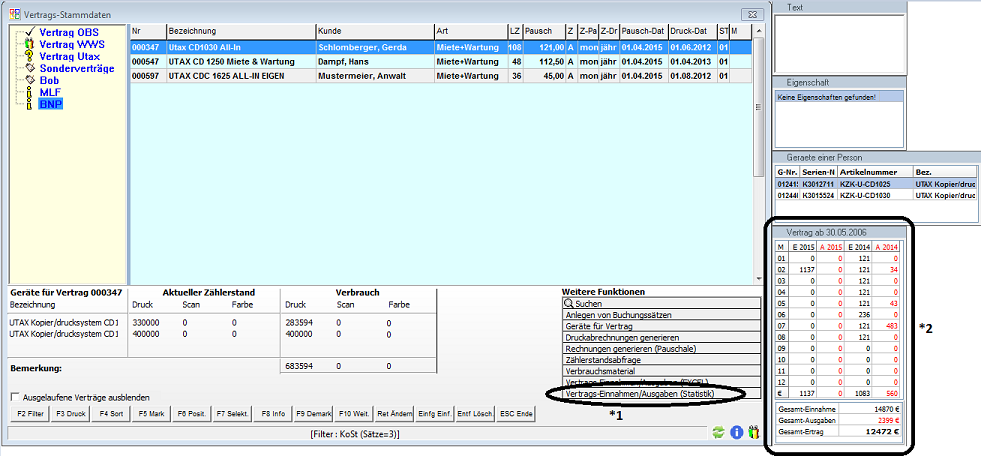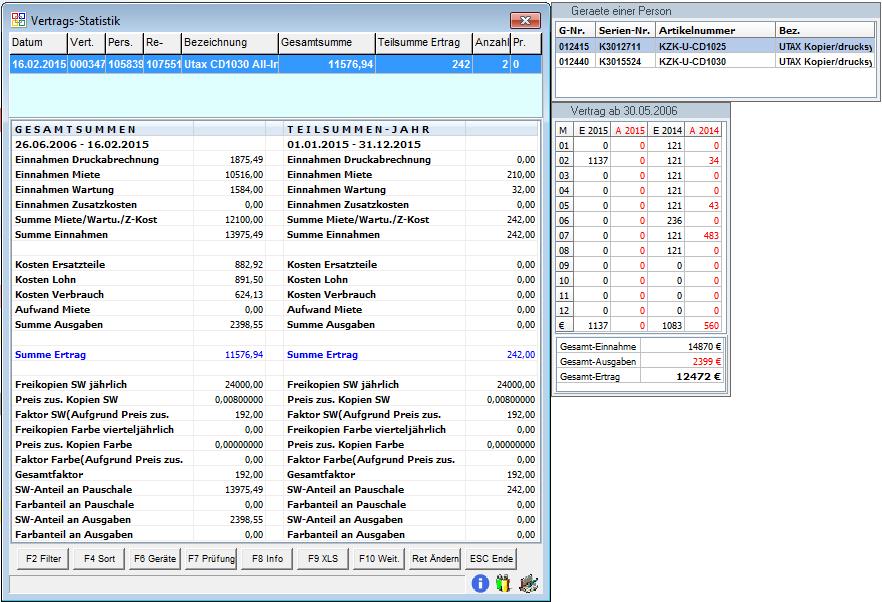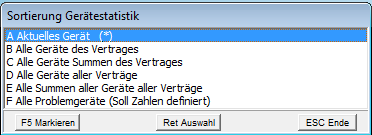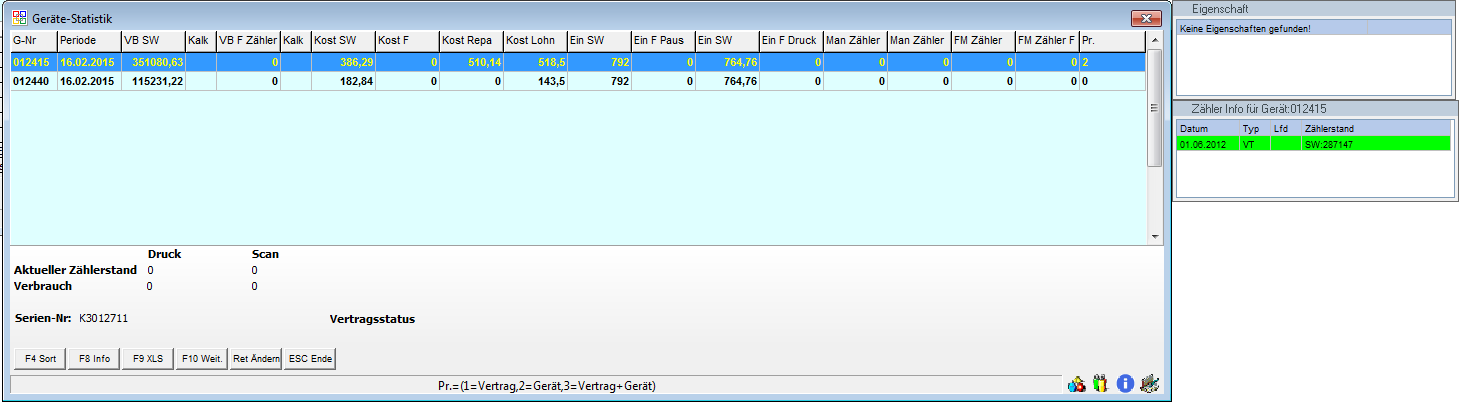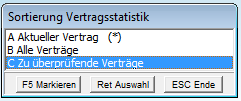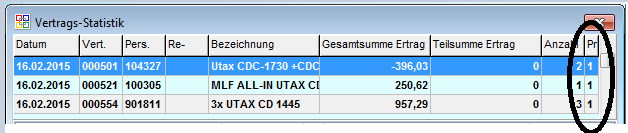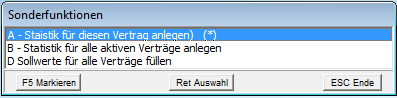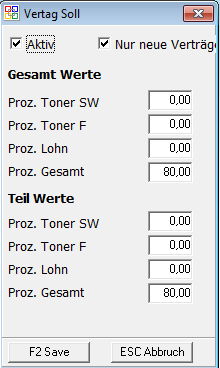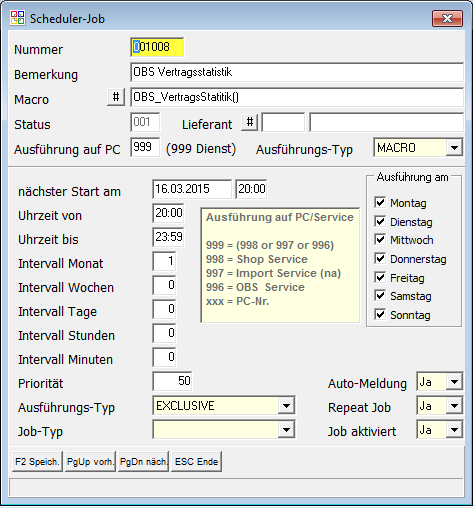OBS/Stammdaten/Verträge/Vertragsstatistik: Unterschied zwischen den Versionen
Alexis (Diskussion | Beiträge) Keine Bearbeitungszusammenfassung |
|||
| (41 dazwischenliegende Versionen von 4 Benutzern werden nicht angezeigt) | |||
| Zeile 1: | Zeile 1: | ||
{{Vorlage:Stammdaten}} | {{Vorlage:Stammdaten}} | ||
=Vertrags-Statistik= | |||
In dem Menü "Stammdaten" finden Sie "Verträge" als Unterpunkt. Nach dessen Anwahl öffnet sich vor Ihnen ein Fenster, in dem Sie die Liste "Vertrags-Stammdaten" mit allen erstellten Verträgen finden. | |||
[[Datei:Vertragstatistik.png]]<br/> | |||
In diesem Fenster finden Sie zum einen das Widget #''2 Widget Ertrag Vertragsübersicht'', in dem Sie auf den ersten Blick weitere Informationen zum Vertag finden und zum anderen den #''1 Aufruf Vertrags-Statistik''.<br/> | |||
Klicken Sie auf "Vertrags-Einnahmen/Ausgaben (Statistik)" öffnet sich die "Vertrags-Statistik".<br/> | |||
[[Image:Ansict Vertrags -Statistiks.jpg]] | [[Image:Ansict Vertrags -Statistiks.jpg]] | ||
==Einrichten Vertragsstatitik== | |||
# F10 -> "B Statistik für alle aktiven Verträge anlegen".<br/> | |||
# F10 -> "D Sollwerte für alle Verträge füllen".<br/> | |||
# F2 (Filter) Verträge nur mit vorhandenen Geräten anzeigen.<br/> | |||
# F6 Geräte anzeigen.<br/> | |||
# Sollwerte für alle Geräte füllen.<br/> | |||
# Widget Geräte aktivieren.<br/> | |||
# In Vertragsliste Widget Vertragsumsatz aktivieren.<br/> | |||
# Prüfen der Verträge/Geräte deren Sollwert nicht erreicht wird.<br/> | |||
==F2 Filter Vertrags-Statistik== | |||
Klicken Sie {{F2}} für Filter Vertragsstatistik.<br/> | |||
[[Image:(3) F2 Filter Vertragsstatistik.png]] | [[Image:(3) F2 Filter Vertragsstatistik.png]] | ||
==F4 Sortierungen Vertragsstatistik== | |||
Klicken Sie {{F4}} für Filter Vertragsstatistik.<br/> | |||
[[Image:Sortierung.png]] | |||
==F6 Anzeige Geräte-Statistik pro Vertrag== | |||
Klicken Sie {{F6}} zur Anzeige der Geräte-Statistik pro Vertrag.<br/> | |||
[[Image:(4) F6 Anzeige Geräte Statistik pro Vertrag.png]] | [[Image:(4) F6 Anzeige Geräte Statistik pro Vertrag.png]] | ||
===F10 Sollwerte für Geräte setzen=== | |||
klicken Sie {{F10}} um die Sollwerte für Geräte zu setzen.<br/> | |||
[[Datei:Sollwerte für Geräte setzen.png]] | [[Datei:Sollwerte für Geräte setzen.png]] | ||
====Sollwerte pro Gerät eintragen==== | |||
Alle Geräte die nicht 20% Erlös erwirtschaften werden in der Prüfung ausgegeben.<br/> | |||
[[Datei:(5) Sollwerte pro Gerät eintragen.png]] | [[Datei:(5) Sollwerte pro Gerät eintragen.png]] | ||
===Sortierung pro Gerät=== | |||
[[Image:Sortierung pro Gerät.png]] | [[Image:Sortierung pro Gerät.png]] | ||
*Beispiel: Sortierung Anzeige nur Summen eines Gerätes | *Beispiel: Sortierung Anzeige nur Summen eines Gerätes.<br/> | ||
[[Datei:Beispiel.png]] | [[Datei:Beispiel.png]] | ||
==F7 Prüfen der Verträge/Geräte== | |||
Klicken Sie {{F7}} zur Prüfung der Verträge/Geräte deren Sollwert nicht erreicht werden.<br/> | |||
[[Datei:Prüfen.png]] | [[Datei:Prüfen.png]] | ||
Nur Verträge anzeigen deren Sollwerte nicht erfüllt sind. | |||
[[Datei:Verträge S.png]] | |||
[[Datei: | *Alle Verträge, die den Sollwert unterschreiten bekommen den Wert 1 in der Prüf-Spalte.<br/> | ||
[[Datei:Alle Ver..png]] | |||
*Alle | *Alle Geräte die den Sollwert unterschreiten bekommen den Wert 2 in der Prüf-Spalte.<br/> | ||
[[Datei:Alle Ger..png]] | |||
==F10 Weitere Funktionen (Verträge)== | |||
[[Image:F10 Weitere Funktionen (Verträge).png]] | |||
===Vertrags Sollwerte füllen=== | |||
Alle Verträge die nicht 20% Erlös erwirtschaften werden in der Prüfung ausgegeben.<br/> | |||
[[Datei:(2) Vertrags Sollwerte füllen.png]] | |||
=Automatische Vorgänge= | |||
Hier kann die automatische Prüfung periodisch vom System ausgeführt werden. | Hier kann die automatische Prüfung periodisch vom System ausgeführt werden. | ||
In diesem Beispiel wird jeden Monat am 16. die Prüfung ausgeführt | In diesem Beispiel wird jeden Monat am 16. die Prüfung ausgeführt.<br/> | ||
[[Datei:Automatische.png]] | [[Datei:Automatische.png]]<br/> | ||
Aktuelle Version vom 23. April 2018, 08:23 Uhr
- Artikel
- Beispiel: Anlegen eines Artikels
- Anleitung für den Etikettendruck
- Brutto und Nettopreise in OBS
- Artikel Preispflege
- Tasten und Schaltflächen
- Weitere Funktionen Schaltfläche
- Eingabemaske
- Registerkarte: Allgemeine Artikelstammda
- Registerkarte: Umsatzstatistiken + Anderes
- Multisteuer
- Registerkarte: Langtext
- Registerkarte: Shop (xtcModified Shop)
- F5 EAN
- F6 Personenbezogene Preise
- F7 Kalkulation
- F8 EAN-Verwaltung
- F9 VK - Preise 1-9
- F10 EK Lieferanten für Artikel/
- Artikel / Lieferanten Einstellung
- Periodenumsatz
- Tasten und Schaltflächen
- Eingabemaske
- A Shop-Stammdaten
- C Personen übertragen
- D Kataloge verwalten
- E Kategorien verwalten
- F Preislisten-Update
- G Bestellungen abholen
- H Verfügbarkeit übertragen
- I Merkliste übertragen
- V Varianten übertragen
- W Artikelvarianten übertragen
- X Protokoll
- Y leere Passworte füllen
- Z Update-Informationen zurücksetzen
- A Shop-Stammdaten
- B Datenbankzugang
- C Personen übertragen
- D Preise aktualisieren
- E eigene Artikel übertragen
- F Preislisten verwalten
- G Warengruppen verwalten
- H Bestellvorlagen übertragen
- Y leere Passworte füllen
- Z FTP-Protokoll
- A Shop-Stammdaten
- B Datenbankzugang
- C Personen übertragen
- D Preise aktualisieren
- E eigene Artikel übertragen
- F Preislisten verwalten
- G Warengruppen verwalten
- H Bestellvorlagen übertragen
- I Kundengruppen
- K Zugang für Bildübertragung
- Y leere Passworte füllen
- Z FTP-Protokoll
- Tasten und Schaltflächen
- Eingabemaske
- Registerkarte: 1 Vertrag
- Registerkarte: 2 Druckabrechnung
- Registerkarte: 3 Text Pauschale
- Registerkarte: 4 Text Druckabrechnung
- Registerkarte: 5 Text Zählerstandabfrage
- Registerkarte: 6 Zusatzkosten
- Weitere
- Tasten und Schaltflächen
- F10 Weitere Funktionen
- Eingabemaske
- Mail-Regeln
- Liste
- Eingabemaske
- Marketing
- Aufgaben-Gruppen
- Wiederkehrende Aufgaben
- Geteilte Aufgaben
- Termine
- Termine
- neuen Termin erstellen/Termin bearbeiten
- neuen Langzeittermin erstellen/Langzeittermin bearbeiten
- Geburtstag
- Geteilte Termine
- Technikersteuerung
- Tasten und Schaltflächen
Vertrags-Statistik
In dem Menü "Stammdaten" finden Sie "Verträge" als Unterpunkt. Nach dessen Anwahl öffnet sich vor Ihnen ein Fenster, in dem Sie die Liste "Vertrags-Stammdaten" mit allen erstellten Verträgen finden.
In diesem Fenster finden Sie zum einen das Widget #2 Widget Ertrag Vertragsübersicht, in dem Sie auf den ersten Blick weitere Informationen zum Vertag finden und zum anderen den #1 Aufruf Vertrags-Statistik.
Klicken Sie auf "Vertrags-Einnahmen/Ausgaben (Statistik)" öffnet sich die "Vertrags-Statistik".
Einrichten Vertragsstatitik
- F10 -> "B Statistik für alle aktiven Verträge anlegen".
- F10 -> "D Sollwerte für alle Verträge füllen".
- F2 (Filter) Verträge nur mit vorhandenen Geräten anzeigen.
- F6 Geräte anzeigen.
- Sollwerte für alle Geräte füllen.
- Widget Geräte aktivieren.
- In Vertragsliste Widget Vertragsumsatz aktivieren.
- Prüfen der Verträge/Geräte deren Sollwert nicht erreicht wird.
F2 Filter Vertrags-Statistik
Klicken Sie F2 für Filter Vertragsstatistik.
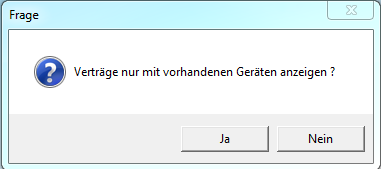
F4 Sortierungen Vertragsstatistik
Klicken Sie F4 für Filter Vertragsstatistik.

F6 Anzeige Geräte-Statistik pro Vertrag
Klicken Sie F6 zur Anzeige der Geräte-Statistik pro Vertrag.
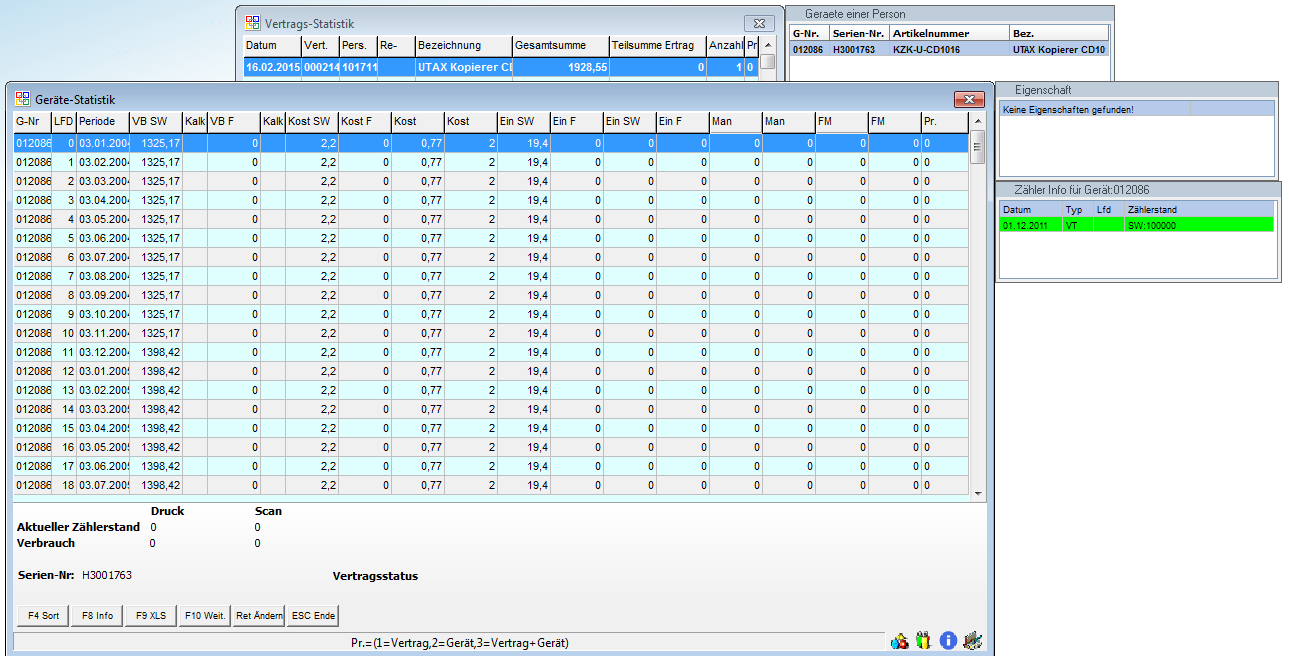
F10 Sollwerte für Geräte setzen
klicken Sie F10 um die Sollwerte für Geräte zu setzen.
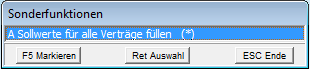
Sollwerte pro Gerät eintragen
Alle Geräte die nicht 20% Erlös erwirtschaften werden in der Prüfung ausgegeben.

Sortierung pro Gerät
- Beispiel: Sortierung Anzeige nur Summen eines Gerätes.
F7 Prüfen der Verträge/Geräte
Klicken Sie F7 zur Prüfung der Verträge/Geräte deren Sollwert nicht erreicht werden.
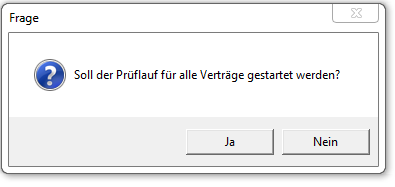
Nur Verträge anzeigen deren Sollwerte nicht erfüllt sind.
- Alle Verträge, die den Sollwert unterschreiten bekommen den Wert 1 in der Prüf-Spalte.
- Alle Geräte die den Sollwert unterschreiten bekommen den Wert 2 in der Prüf-Spalte.
F10 Weitere Funktionen (Verträge)
Vertrags Sollwerte füllen
Alle Verträge die nicht 20% Erlös erwirtschaften werden in der Prüfung ausgegeben.
Automatische Vorgänge
Hier kann die automatische Prüfung periodisch vom System ausgeführt werden.
In diesem Beispiel wird jeden Monat am 16. die Prüfung ausgeführt.